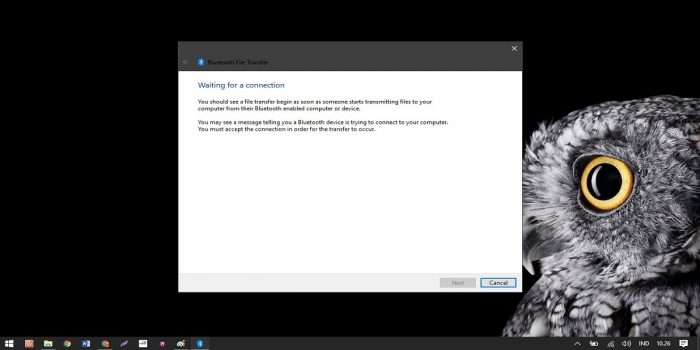
Gadgetren – Bluetooth menjadi salah satu media tranfer data yang banyak digunakan oleh para pengguna gadget, karena dukungan konektivitasnya yang cukup banyak tersedia di berbagai macam perangkat, termasuk laptop di dalamnya.
Sebagai mana kita tahu bersama, kebanyakan perangkat laptop yang dijual belakangan ini pasti menawarkan dukungan Bluetooth sebagai salah satu fiturnya. Dengan dukungan ini, para pengguna akan semakin mudah untuk bertukar berkas data.
Secara mendasar, dukungan Bluetooth telah didukung oleh banyak sistem operasi. Dan sebagai sistem operasi yang cukup populer, Windows pun dilengkapi dengan fitur untuk mengelola konektivitas tersebut.
Terkhusus untuk Windows 10 yang dikenalkan Microsoft pada tahun 2014 lalu dan digadang-gadang bakal menjadi versi terakhir Windows, fitur Bluetooth dapat diaktifkan dan digunakan dengan cara berikut ini.
Cara Mengaktifkan Bluetooth di Laptop Windows 10
Terdapat beberapa cara yang bisa digunakan untuk mengaktifkan Bluetooth di laptop Windows 10. Salah satunya, kamu bisa mengaktifkannya melalu Settings, kemudian masuk ke opsi Devices. Di dalam opsi Devices, kemudian atur Bluetooth ke posisi On.
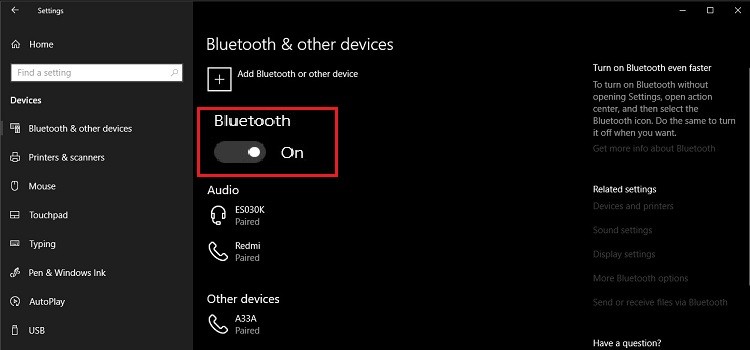
Selain cara di atas, kamu juga bisa mengaktifkan Bluetooth dengan masuk ke Action Center dengan menekan tombol Windows + A atau menggunakan gesture sesuai perangkat yang kamu gunakan. Pada Action Center, kemudian ketuk ikon Bluetooth.
Namun perlu diperhatikan, sebelum menggunakan cara di atas, kamu perlu memastikan bahwa perangkat laptop yang kamu gunakan dilengkapi dengan konektivitas Bluetooth. Jika perangkat yang kamu miliki tidak didukung, kamu bisa membeli Bluetooth tambahan.
Selain itu, untuk perangkat yang sudah dilengkapi dengan Bluetooth, tetapi cara tersebut di atas belum bekerja, ada baiknya kamu memperbarui atau mengunduh driver Bluetooth sesuai dengan perangkat yang kamu gunakan.
Cara Menggunakan Bluetooth di Laptop Windows 10
Berbeda dengan perangkat seluler, kamu perlu melakukan pairing dengan perangkat yang akan dihubungkan terlebih dahulu untuk bisa menggunakan Bluetooth di laptop Windows 10. Caranya, kamu tinggal masuk ke bagian Devices (seperti yang dijelaskan sebelumnya) dan menekan tombol Add Bluetooth or other device.
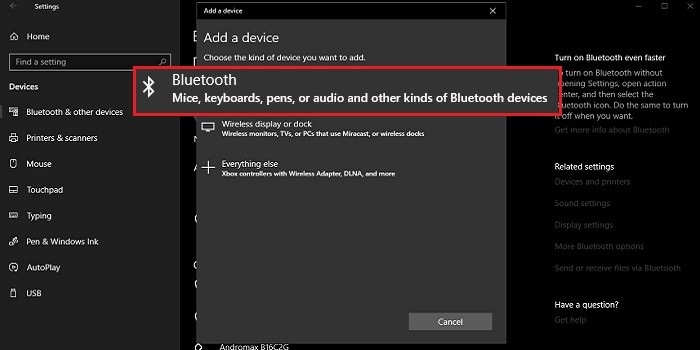
Selanjutnya, pilih opsi Bluetooth di menu yang ditampilkan dan pilih perangkat dari daftar yang ditampilkan. Jika perangkat tidak ditemukan, pastikan perangkat tersebut telah dihidupkan Bluetooth-nya. Dalam hal ini, kamu kadang juga harus memasukkan PIN.
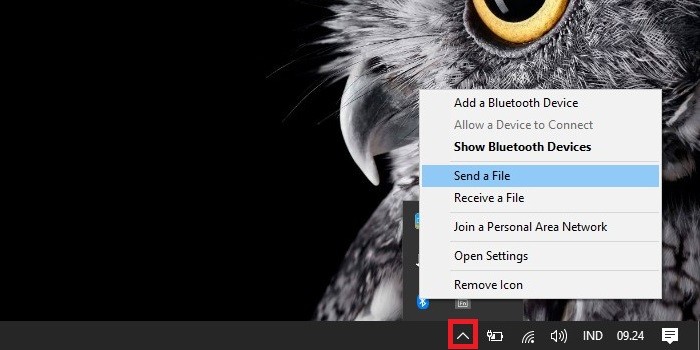
Jika sudah selesai, untuk mengirimkan atau menerima berkas, kamu bisa mengetuk opsi Show hidden icons (ikon anak panah ke atas) di bagian pojok kanan bawah layar. Selanjutnya klik ikon Bluetooth, dan pilih Send a File untuk mengirim berkas atau Recieve a File untuk menerima berkas.












Tinggalkan Komentar